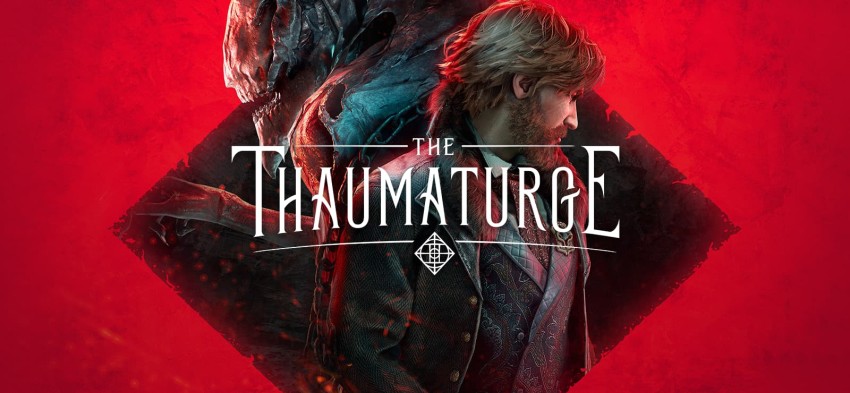Ormai da qualche giorno è arrivato in redazione il monitor Optix MAG274R, gentilmente concesso da MSI per darci l’opportunità di farvi sapere di che cosa è capace. In realtà non è stata l’unica cosa a esserci stata recapitata: avranno sicuramente pensato che per dimostrare quanto questo pezzo sia buono ci sia bisogno anche di un PC che possa consentirci di spingere la qualità visiva di un gioco a livelli considerevoli, e viceversa. Ecco perchè questa recensione viene scritta dopo circa una settimana di prova con un MSI Trident che monta una 2080 ti e un i9 9900K, ma di questo ne parleremo in un secondo momento.
Prima di aprire il pacco, ovviamente, ci siamo informati un po’ sulle dichiarazioni del produttore in merito all’hardware, e, come apprendiamo dalla fonte diretta, stiamo per mettere mano su un pannello IPS FullHD, 144Hz di refresh rate con tempi di risposta di 1 ms che supporta la tecnologia HDR. Da queste premesse non sembra concedersi solamente all’ambito gaming, ma promette di essere un pannello valido anche per quanto riguarda un uso meno ricreativo.
Design

Le dimensioni della confezione sono veramente considerevoli data la dimensione del pannello, 27 pollici, protetto da due grossi strati di polistirolo. In tutto si contano tre pezzi da assemblare: il monitor, ovviamente, la base e il sostegno. Le ultime due sono entrambe di ottima fattura, resistenti e anche molto pesanti. Assemblare il tutto è semplice e intuitivo, e dallo scatolo esce tutto il necessario per l’operazione. L’unica cosa che l’acquirente dovrà fare è semplicemente incastrare i pezzi e fissare tre viti prefornite: una che fissa la base al supporto e altre due per assicurare che il monitor sia ben fissato al suo supporto dopo l’incastro nelle apposite fessure. Il supporto regolabile ci permette di alzare e abbassare l’altezza del monitor di circa una decina di centimetri semplicemente tirandolo verso l’alto e verso il basso, ma allo stesso modo è possibile anche ruotarlo di 90°, girarlo verticalmente e orizzontalmente. Tutta questa libertà nel movimento è giustificata dalla natura versatile del monitor che, come ho detto poco fa, si adatta a diversi tipi di utilizzo, non solo a quello del videogioco.

Dopo aver assemblato il monitor mi è bastato ruotare comodamente il pannello di 90° per accedere alla sezione della connettività, posta in basso nella parte posteriore. Qui troviamo due porte HDMI 2.0b, una porta USB Type-C e una display port, tutte capaci di trasmettere le immagini al refresh rate più alto, ovvero 144 Hz. Non mancano anche ingressi USB Type-A, un jack audio da 3,5mm e una porta USB 2.0 Type-B. Il resto del monitor è in plastica solida e liscia nonostante una texture opaca che fa la sua parte per evitare che vengano lasciate ditate ovunque. Nella parte frontale si nota una parte veramente minima di plastica se non consideriamo la parte inferiore della cornice, che, come sempre, si concede il suo spazio. I bordi della cornice sono appena visibili anche se il pannello non si illumina fino all’estremità e concede circa mezzo centimetro di spessore nero non illuminato. Nella parte posteriore è presente una striscia RGB che magari fa la sua figura in alcuni contesti e organizzazioni di set-up, ma, se come me avete la scrivania contro un muro, la sua presenza è altamente trascurabile, dato che non è sufficientemente luminosa a riflettere colori e giochi di luce sulla parete.
Prestazioni
Una volta sistemato tutto sulla mia scrivania e inseriti i cavi necessari, è arrivato finalmente il momento di accenderlo. Il tasto di accensione si trova sotto il bordo inferiore a destra, da non confondere con il piccolo joypad rosso posizionato sul retro, sempre a destra, che serve per navigare nel menù del sistema operativo integrato (Gaming OSD) che analizzeremo tra poco. Con la prima accensione è stato veramente poco il tempo necessario allo smanettamento delle impostazioni per ottenere un primo risultato di mio gradimento, ma le opzioni presenti mi garantivano un'elevata personalizzazione dell’immagine. Come abbiamo già detto si tratta di un pannello 1080p IPS da 27’’, quindi l’impatto con la lucentezza dei colori e lo spazio di lavoro su cui mi ritrovo a navigare sono la parte che proprio non sono riuscito ad ignorare. La qualità dell’immagine può inoltre contare su alcune tecnologia supportate, come l’HDR Ready, di cui però non sono particolarmente entusiasta dati i risultati su tanti monitor o quasi tutti.
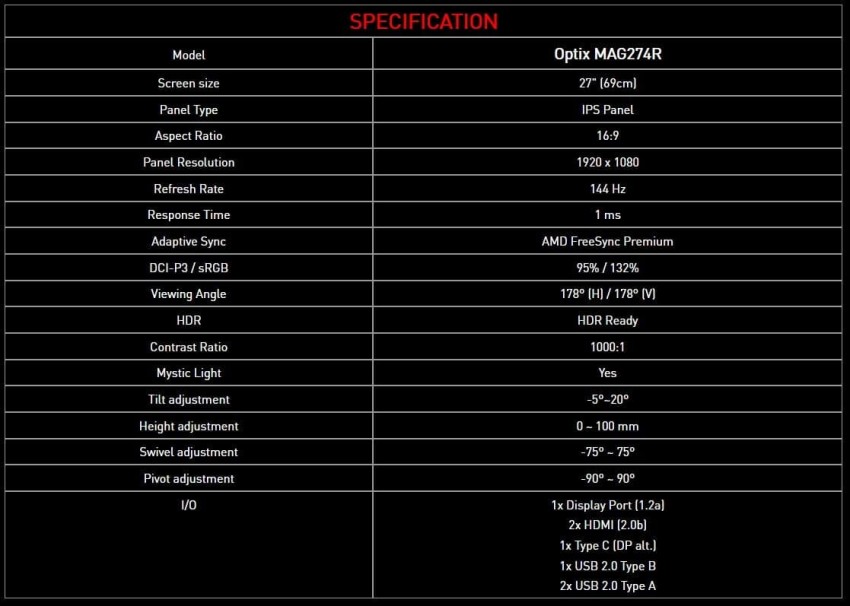
Per esplorare a pieno la vera natura di questo monitor bisogna però avviare un videogioco in grado di farmi capire perfettamente le potenzialità. Nella mia personalissima prova tecnica ho deciso di dare spazio a diversi generi, così da poter comprovare le potenzialità di questo montior sotto tutti i punti di vista. Come prima cosa ho quindi avviato Control e Watch Dogs Legion. Qui, con l’hardware che mi è stato fornito, ho potuto aumentare considerevolmente la qualità grafica e lasciare al monitor l’opportunità di mostrarmi quanto bene si comporta con titoli del genere. Entrambi i titoli si prestano bene ad un esame sulla qualità visiva, grazie a dettagli ed effetti ambientali elaborati e a un differente uso della scala cromatica. Su questa prima tipologia di giochi il risultato è soddisfacente, e la qualità effettiva dell’immagine viene impreziosita da questo pannello anche se il più grande compromesso resta la risoluzione. Come vedremo a breve, questo monitor si adatta maggiormente alle esigenze di videogiocatori competitivi e per titoli simili la risoluzione è la cosa che conta maggiormente. Se invece passiamo in esame titoli come Call of Duty: Modern Warfare, Ghostrunner piuttosto che Destiny 2 il discorso si fa differente. Questi tre titoli cambiano drasticamente in base alle prestazioni, e in questo caso non è assolutamente necessaria una risoluzione maggiore del full HD. È proprio in questi casi che ho potuto assaggiare il vantaggio e l’esperienza di cui questo monitor si fa garante grazie al tempo di risposta e alla fluidità dell’immagine. Se non siete abituati a spingervi oltre i 60Hz passare ai 144 vi aprirà un mondo differente, e farlo con questo monitor vi garantirà un esperienza a tutto tondo. Oltre che nella fluidità complessiva, si riescono a percepire tutti i micromovimenti che a livello competitivo possono fare la differenza.
Software
Il monitor, così come estratto dalla sua confezione, avrà integrato un piccolo sistema operativo che vi permetterà di smanettare a piacimento tra le varie impostazioni visive. Si tratta di un sistema di impostazioni base che però risulta essere molto più profondo di quelli visti in altri monitor della stessa fascia. Per accedervi bisognerà utilizzare la levetta rossa disposta nella parte posteriore destra del monitor, facilmente raggiungibile passandoci la mano. Questo joypad può essere spostato direzionalmente nelle quattro direzioni e premuto per selezionare. Cliccando una prima volta apparirà in sovrimpressione l’interfaccia MSI, mentre il resto della navigazione, beh quella è veramente intuitiva.
Tra le sezioni di impostazioni troviamo in evidenza quelle di gioco e quella professionale, per poi passare alle tipiche personalizzazioni di immagine, accesso alle sorgenti d'ingresso e settings generali e ripristino. Nella sezione “Gioco” troviamo tutti i presettaggi consigliati dal produttore, ovvero le modalità che ci permettono di switchare velocemente tra le varie classi di prestazioni che più si adattano alle nostre esigenze che possono essere “Gara”, “FPS”, “RTS” o “RPG”. Nella stessa sezione, tra le altre cose, è possibile anche accedere alle impostazioni del tempo di risposta che va da “Normale”, circa 2ms, a “più Rapida”, 1 ms. Da qui è anche accessibile l’opzione “Anti effetto mosso”, che però influirà su altre prestazioni qualora decidessimo di attivarlo. Tra le varie funzionalità è giusto evidenziare la presenza di Eye saver, HDCR e FreeSyng Premium, che però si presentano come alternative alla modalità Anti mosso. Questo menù ci permette inoltre di personalizzare a piacimento delle scorciatoie accessibili dallo stesso movimento nelle quattro direzioni del joypad, così da poter cambiare velocemente modalità di immagine, sorgente d'ingresso ecc.
Collegando il monitor al vostro PC via USB, vi sarà possibile navigare nell’archiviazione, dove troverete l'eseguibile che vi permetterà di scaricare ed installare MSI Gaming OSD 2.0. Si tratta di un software che sostituisce in buona parte l’OSD che abbiamo appena descritto, e aggiunge allo stesso tempo un’infinità di postazioni e preferenze in più, così da poter soddisfare anche gli utenti più difficili.